
Tartalom
Ebben a cikkben: WindowsMacintosh
Időnként nagyon fájdalmas a játékok vagy szoftverek telepítése a számítógépre. Íme néhány megoldás a munka megkönnyítésére.
szakaszában
-
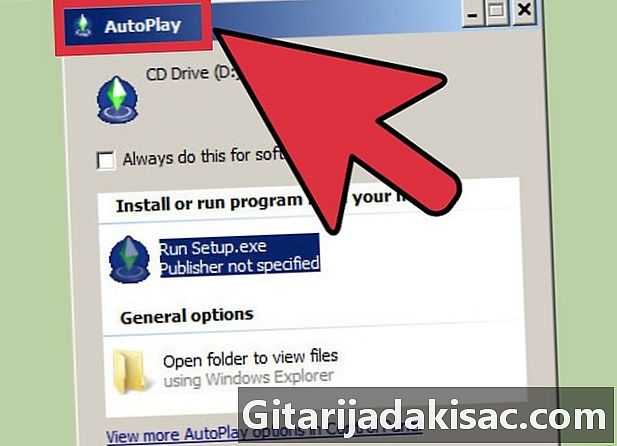
Helyezze be a CD-t vagy a DVD-t a számítógép meghajtójába. Ez automatikusan észleli, hogy egy lemezt behelyeztek, és egy ablak nyílik meg a képernyőn. 30 másodpercig is eltarthat. Időközben hallja, hogy a lemez forog a lejátszóban. -

Keresse meg az alkalmazást kézzel. Ha 30 másodperc után semmi sem történik, nyissa meg a fő merevlemez ablakát (amely általában az asztal jobb felső sarkában található), és keressen egy ikont, amely alatt megjelenik a játék neve. -

Ha a játékhoz „Read Me” kerül, akkor először olvassa el a dokumentumot. Fontos információkat tartalmazhat a telepítésről. -

Telepítse a játékot Valószínűleg lesz telepítőprogram. Ha igen, kattintson duplán rá, és kövesse az utasításokat. A DVD egyszerűen megjelenítheti a játék mappáját, valamint egy nyíllal, amely az Alkalmazások mappára mutat. Ebben az esetben húzza a mappát a megjelenő Alkalmazások mappában lévő ikonra. A játékot átmásoljuk ebbe a mappába. -

Mindig olvassa el a finomnyomást. Ha a játékot telepítőprogram kíséri, és időközben gondoskodni szeretne róla, hogy többet megismerhet a szerzői jogokról, a méltányosságról és a fejlesztő ígéretéről, hogy ne adja ki nevét harmadik feleknek, vagy ha fontosnak tartja, hogy megismerje milyen jogokat a fejlesztő hozzá van rendelve, ezért olvassa el a felhasználási feltételeket és minden egyéb jogi dokumentumot, amelyet Önnek kínálnak. Ha nem, egyszerűen kövesse a képernyőn megjelenő utasításokat, és fogadjon el mindent, amit kért.
1. módszer Windows
-
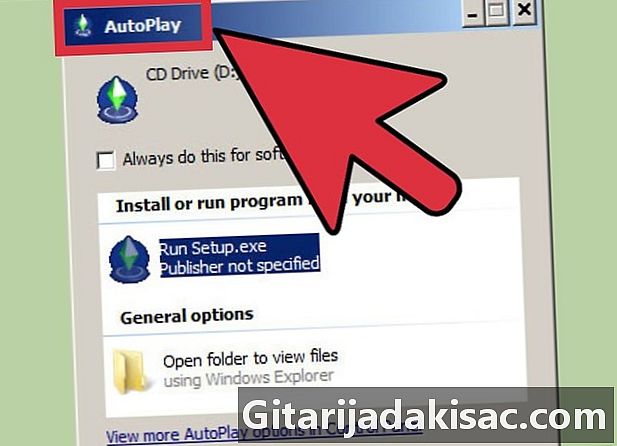
Helyezze be a CD-t vagy a DVD-t a számítógép meghajtójába. Ez automatikusan észleli, hogy egy lemezt behelyeztek, és egy ablak nyílik meg a képernyőn. 30 másodpercig is eltarthat. Időközben hallja, hogy a lemez forog a lejátszóban. -

Keresse meg az alkalmazást kézzel. Ha 30 másodperc után semmi sem történik, nyissa meg a "Sajátgép" ablakot és keressen egy ikont, amelyen a játék neve megjelenik.- Ha nem látja, kattintson a "cserélhető adathordozó" vagy a "helyi lemez" ikonra, és nyissa meg a mappát.
-
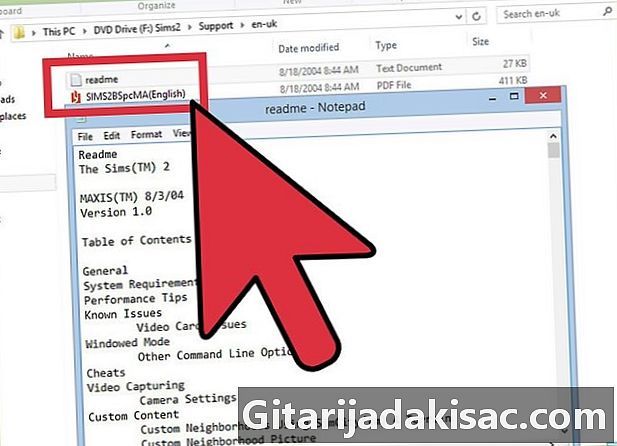
Ha a játékhoz „Read Me” kerül, akkor először olvassa el a dokumentumot. Fontos információkat tartalmazhat a telepítésről. -

Kattintson a Telepítés elemre. Ha megtalálta a szoftvert, és elolvasta valamit, olvassa el nekem, kattintson duplán a játékra vagy a telepítőre, és kövesse a képernyőn megjelenő utasításokat. -
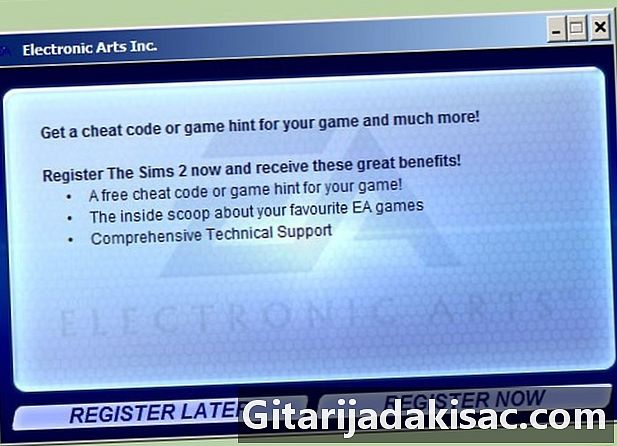
Mindig olvassa el a finomnyomást. Ha többet szeretne megtudni a fejlesztő szerzői jogairól, igazságosságáról és ígéreteiről, hogy nem adja meg nevét harmadik félnek, vagy ha fontosnak tartja tudni, hogy milyen jogokat kapott a fejlesztőnek, akkor olvassa el a használati feltételeket és minden egyéb az Ön számára kínált jogi dokumentum. Ellenkező esetben egyszerűen kövesse a képernyőn megjelenő utasításokat, és fogadjon el mindent, amit tőled kérnek. -
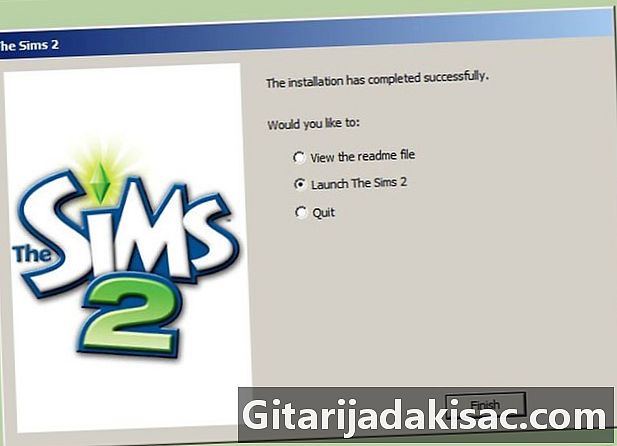
Várjon, amíg a számítógép telepíti a programot. Ez a játék bonyolultságától és a telepítés sebességétől függően gyors vagy időigényes lehet. -

Indítsa el a játékot Érezd jól magad!
2. módszer Macintosh
-
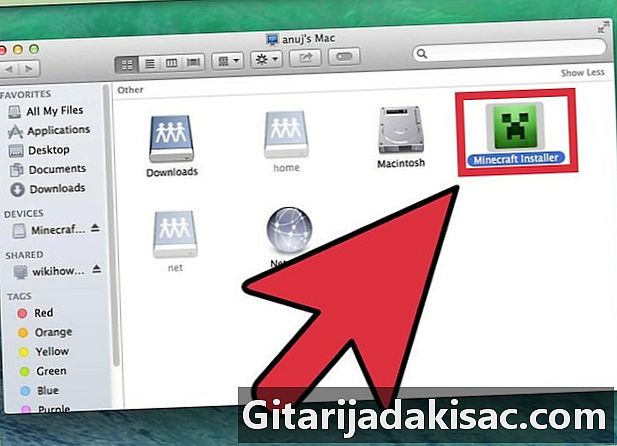
Helyezze be a CD-t vagy DVD-t a Mac meghajtóba. Ez automatikusan észleli, hogy egy lemezt behelyeztek, és egy ablak nyílik meg a képernyőn. 30 másodpercig is eltarthat. Időközben hallja, hogy a lemez forog a lejátszóban. -

Keresse meg az alkalmazást kézzel. Ha 30 másodperc után semmi sem történik, nyissa meg a fő merevlemez ablakát (amely általában az asztal jobb felső sarkában található), és keressen egy ikont, amely alatt megjelenik a játék neve. -
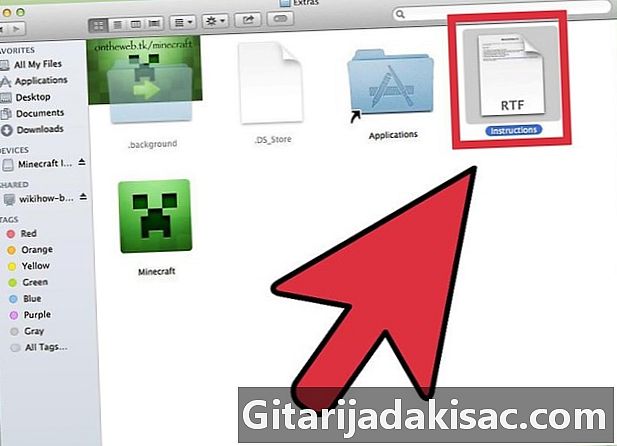
Ha a játékhoz „Read Me” kerül, akkor először olvassa el a dokumentumot. Fontos információkat tartalmazhat a telepítésről. -
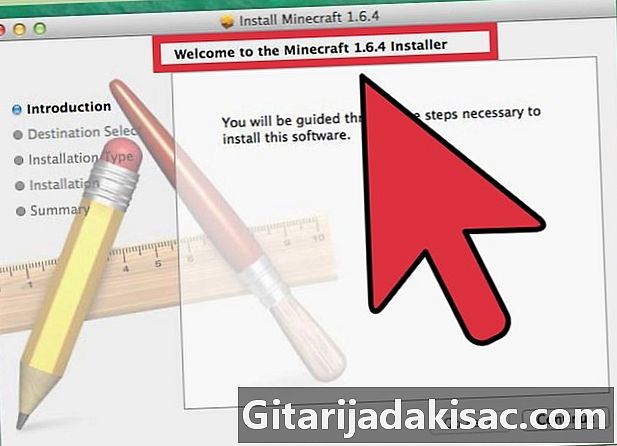
Telepítse a játékot Valószínűleg lesz telepítőprogram. Ha igen, kattintson duplán rá, és kövesse a képernyőn megjelenő utasításokat.- A DVD egyszerűen megjelenítheti a játék mappáját, valamint egy nyíllal, amely az Alkalmazások mappára mutat. Ebben az esetben húzza a játékmappát a megjelenő Alkalmazások mappában található ikonra. A játékot a mappába másolja.
-

Mindig olvassa el a finomnyomást. Ha a játékot telepítőprogram kíséri, és időközben gondoskodni szeretne róla, hogy többet megismerhet a szerzői jogokról, a méltányosságról és a fejlesztő ígéretéről, hogy ne adja ki nevét harmadik feleknek, vagy ha fontosnak tartja, hogy megismerje milyen jogokat a fejlesztő hozzá van rendelve, ezért olvassa el a felhasználási feltételeket és minden egyéb jogi dokumentumot, amelyet Önnek kínálnak. Ellenkező esetben egyszerűen kövesse a képernyőn megjelenő utasításokat, és fogadjon el mindent, amit tőled kérnek.- Ha a játékot az Alkalmazások mappában található ikon húzásával telepítette, valószínűleg el kell fogadnia a használati feltételeket, mielőtt a játékot első alkalommal játszani tudja.
-
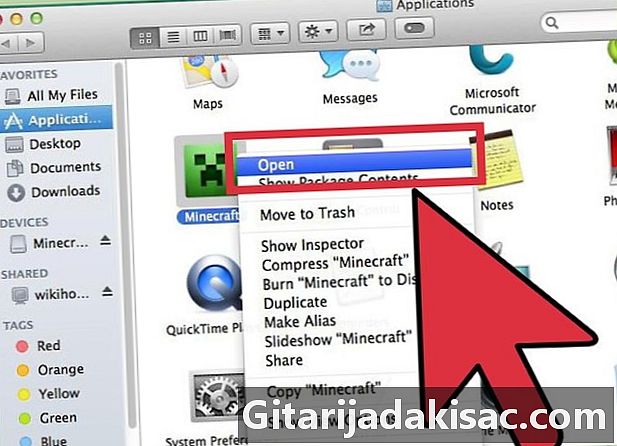
Indítsa el a játékot Ne felejtse el jól letelepedni, ha egyszerre több órát kíván játszani.